주민등록등본 인터넷발급 방법 따라하기를 포스팅으로 정리해 보았습니다. 주민등록등본은 인터넷과 프린트만 가능하다면 어디서든 발급 받을 수 있으니, 괜히 주민센터나 구청까지 어려운 걸음 할 필요가 없습니다.
주민등록등본 인터넷발급 따라하기
요즘 어디 여행가려면, 여행지에 가족을 확인할 수 있는 서류를 보여줘야 하는 곳이 많죠. 그래서 더욱 주민등록등본이 필요한 경우가 많은 것 같습니다. 이런 상황이 서글프기도 하지만, 어쩔 수 없는 일이죠. 이밖에도 다양한 이유로 필요한 주민등록등본, 인터넷발급으로 편리하게 발급받으시길 바랍니다. 그럼 인터넷으로 주민등록등본 발급하기 시작하겠습니다.
주민등록등본 인터넷발급 방법
1. 정부24 홈페이지에 접속합니다. 정부24는 다양한 정부서비스를 제공하는 대표적인 정부 포털이죠. 검색창에 '정부24'를 검색하면 아래와 같이 검색결과가 나타납니다. 정부24 홈페이지에 접속해줍니다. 정부에서 운영하는 대표 포털사이트니 그 어떤 사이트보다 안전합니다.

2. 정부24 홈페이지는 아래와 같은 모습입니다. 너무나 방대한 자료를 담고 있는 사이트이기 때문에, 정부 서비스에 대해 의문점이 있으면, 가장 먼저 찾아보는 사이트입니다. 자주 찾는 서비스는 중앙에 아이콘 메뉴로 따로 마련되어 있습니다. 건축물대장, 토지대장, 지적도, 납세증명, 요금감면 신청, 지방세 환급, 소득금액 증명, 예방접종 증명 등 정말 다양한 서비스를 갖추고 있습니다. 우리가 이번에 필요한 것은 '주민등록등본'이므로 첫 번째에 있는 주민등록등본으로 접속합니다.
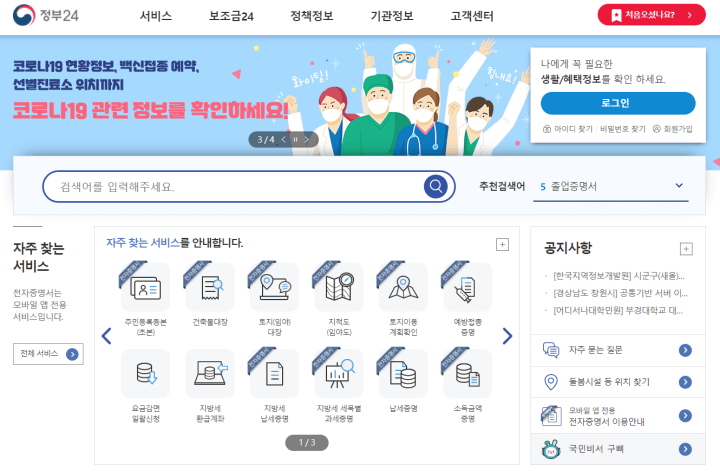
3. 주민등록등본 서비스를 접속하면 아래와 같은 안내 메세지가 나타납니다. 주민등록등본은 인터넷과 방문 모두 발급이 가능합니다. 주민센터 등에 방문 시, 수수료는 1통에 400원이며, 신분증 등의 구비사항이 있습니다. 이번에 알아보는 주민등록등본 인터넷발급은 수수료가 무료이며, 신청 즉시 처리되어 발급 가능합니다. '신청하기' 버튼으로 인터넷 발급을 진행합니다.
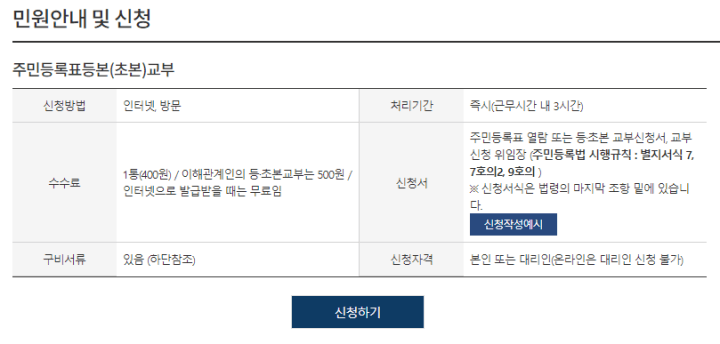
4. 주민등록등본 인터넷 발급은 정부24 홈페이지 회원 또는 비회원 진행이 가능합니다. 정부24회원이신 분들은 로그인하여 진행하시고, 비회원이신 분들은 '비회원 신청하기'로 진행하면 됩니다. 이번에는 비회원으로 진행해 보겠습니다.
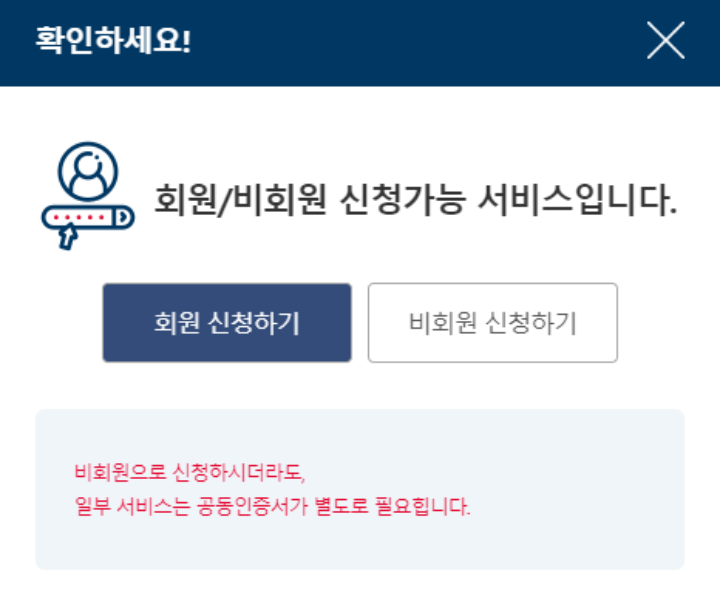
5. 비회원 신청은 아래와 같은 개인정보 수집 이용 동의가 필요합니다. 읽어보시고 동의합니다로 체크 후 진행하면, 키보드보안 프로그램 적용 체크가 나타납니다. 보안을 위해서 체크를 누르면, 키보드 보안 프로그램 설치 화면이 나타납니다. 이 보안 프로그램을 설치하고 계속 진행하시면 됩니다. 키보드 보안 프로그램을 설치/적용하지 않아도 진행은 가능합니다.

6. 이름, 주민번호, 보안문자를 입력하고 '확인'을 누르면 진행 가능합니다. 빨간 별표시된 것은 필수 사항이며 핸드폰 번호는 입력하지 않아도 진행 가능합니다.
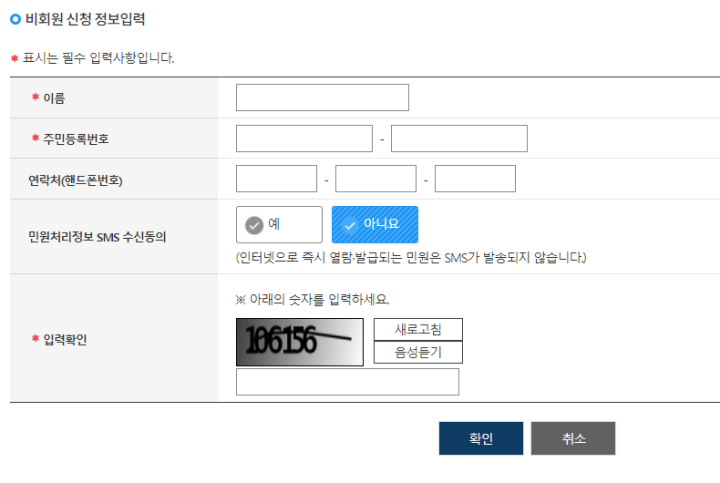
7. 본인 정보를 입력하고, 신청서에 관한 선택사항을 골라줍니다. 주민등록상의 주소를 구단위까지 입력하고, 발급형태, 수령 방법을 선택해줍니다. 발급형태는 발급과 선택발급이 있는데, 발급은, 과거주소 변동사항 모두가 표시되며, 주민번호 뒷자리도 표기됩니다. 수령방법은 현재 온라인으로 주민등록등본을 뽑는 것이 목적이기 때문에 '온라인발급(본인출력)을 선택해줍니다.
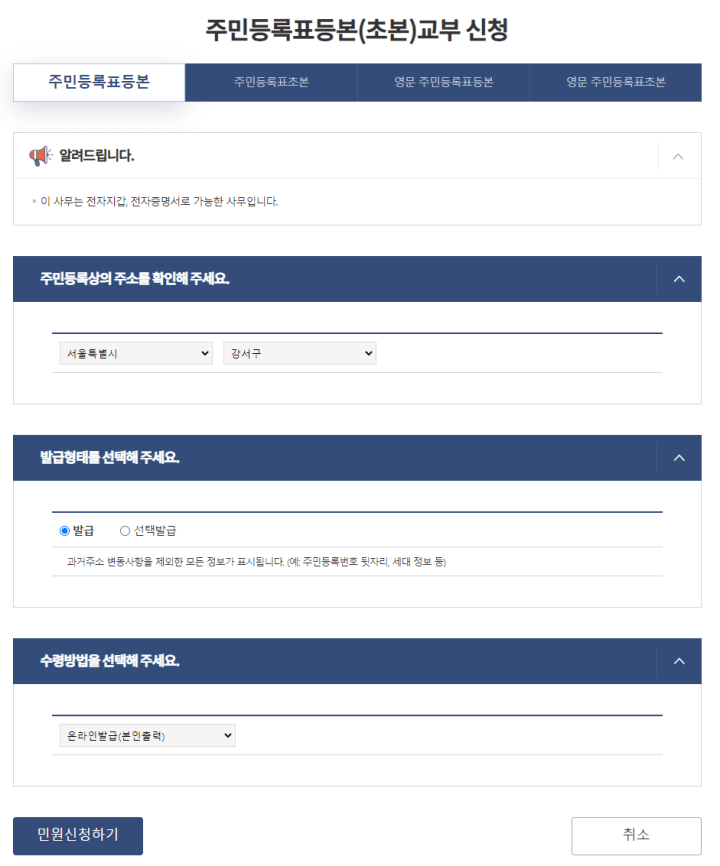
7. 자세한 사항이 필요없는 경우, 선택발급으로 원하는 사항만 표기되도록 선택할 수 있습니다. 개인정보보호로 이제는 특별한 경우가 아니면, 모든 내용이 들어갈 필요는 없습니다. 현재 사는 곳만 표기, 현재 세대 구성정보 표기, 주민번호 뒷자리 미표기를 원하시면, 아래와 같이 '선택발급' 하시고, 과거의 주소변동 사항, 주민번호 뒷자리를 체크 해제하시고 진행하시면 됩니다.

8. 등본에 대한 내용 선택 후, '민원신청하기'를 접속하면, 아래와 같이 인증이 필요한 서비스라고 나타납니다. 주민센터에 가면 신분증을 제시해야 등본을 뽑을 수 있듯이, 인터넷 발급에도 이러한 신분 인증을 거쳐야 합니다. 카톡, PASS, 페이코 등 다양한 간편인증과 공동인증서(구 공인인증서)로 인증이 가능하니, 원하시는 것으로 진행하시면 됩니다.

9. 인증을 마치면, My GOV > 나의서비스 > 서비스신청내역 > 온라인 신청민원 화면이 나타나고, 민원 접수번호, 처리상태, 교부기관 등의 정보들이 보이는 화면이 타나나게 됩니다. '문서출력'으로 활성화 되어 있는 버튼을 누르면, 인쇄 하면이 나오고, 본인이 사용하는 프린터를 선택한 후, 프린트 진행하시면 됩니다. 주민등록등본 인터넷발급 따라하기 완료입니다.

주민등록등본 인터넷발급 비용
- 무료입니다. 주민센터 방문 시는 400원, 인터넷 발급은 무료입니다.
주민등록등본 파일 저장 또는 팩스 전송
- 보안유지 위변조 방지를 위해 파일 저장 및 팩스 전송은 지원되지 않습니다.
주민등록등본 인터넷발급 따라하기에 대하여 포스팅 해보았습니다. 별로 어렵지 않으니, 차근차근 따라하시면 집에서 편리하게 인쇄하여 발급받으실 수 있으실 겁니다. 주민센터 오고가는 시간, 대기시간, 발급 비용 등을 생각하면, 인터넷 발급이 훨씬 좋은 방법이 될 것입니다. 프린트는 컬러, 흑백 상관없으니, 갖고 계신 프린터로 인쇄하시면 됩니다. 그럼 기분 좋고, 행복한 날 되시길 바랍니다.








